写真を誤って削除してしまうのは、PC、Android、iPhoneのどのデバイスでも非常にフラストレーションを感じます。この記事では、PC、Android、iPhoneで削除した写真を迅速かつ安全に復元するための実践的な方法を紹介します。さっそく、最適な復元方法を見ていきましょう!
うっかりしてゴミ箱を空にしてしまい、気付いた時には大量の写真が削除されていたり、ハードドライブを誤ってフォーマットしてしまい、すべてのファイルが開けなくなったりすることがあります。また、工場出荷時設定にリセットしたり、ウイルス感染やコンピュータのクラッシュによって写真を失うこともあります。さらに、携帯電話で30日以上前に削除された写真を回復できないこともあります。
では、どうすればいいのでしょうか?大切な写真を永遠に失ってしまったのでしょうか? そんなことはありません。実は、いくつかの実用的な方法を使えば、すぐにすべての写真を復元することができます! この記事をチェックして、すべてのオペレーティングシステムで削除された写真を復元するための最も完全なガイドを見つけてください。
写真をうっかり削除してしまったことに気づいたら、焦らないでください。
正しい方法で対応すれば、写真を取り戻すことができます。ここでは、コンピュータとモバイルデバイスで削除された写真を復元するための2つの簡単な方法を紹介します。
「ゴミ箱(PC)」と「最近削除された写真(モバイル)」を試してみよう。
PCでは、ゴミ箱から削除された写真を素早く復元できます。モバイルフォンの場合は、「最近削除された」アルバムを確認できます。削除された写真はここに30日間保存されます。
復元した写真は完全な状態で保持されます。これは、ゴミ箱や最近削除された写真アルバムが削除されたファイルを管理するための一時的な保存場所だからです。削除された写真は完全に削除されるまで、そのフォルダに保存され続けます。
ゴミ箱を空にした場合はどうする?復元ソフトウェアが最後の手段です。
ゴミ箱を空にしてしまった場合、削除された写真を復元するにはどうすればいいのでしょうか?心配しないでください、プロのデータ復元ツールに頼れば、ゴミ箱を空にしても写真を復元できます。これらのツールを使えば、アプリケーションが空いたストレージを使用してデータを上書きするまで、写真は復元可能です。
データ復元ソフトウェアの利点と欠点
利点:
すべてのデータ損失状況からファイルを復元できる
速くて簡単
様々なストレージメディアやファイル形式に対応
元の品質でファイルを復元
欠点:
ソフトウェアのインストールが必要
サブスクリプション/ライセンス料金が必要
削除された写真をデータ復元ソフトウェアで復元する方法のガイドに進む前に、まずは良い復元ツールの特徴を見てみましょう。これを理解することで、賢くツールを選ぶことができます。
復元速度
復元速度は重要です。なぜなら、データ復元に1日もかかってしまうのは避けたいからです。優れたデータ復元ソフトは通常、速いスキャン速度を特徴としており、ファイルを正確に探し出して復元することができます。
復元した写真の品質
良いデータ復元ツールを使えば、オリジナルの品質で写真を取り戻せます。結局のところ、壊れたファイルは誰も望まないので、完全な復元が重要です。
無料版/無料トライアルソフトウェア
無料トライアルは、優れた復元ソフトが提供する寛大なサービスです。実際にサービスの品質を試すことができるので、購入前にその効果を確認できます。
簡単操作
家庭用ユーザーは経験が少なく、削除された写真を技術的に復元する方法が分からないことがよくあります。だからこそ、簡単な操作が重要です。良い復元ソフトは、一般的にユーザーフレンドリーなインターフェースを備えており、ワンクリックでファイルを復元できるようになっています。
データ復元ソフトウェアを選ぶ基準を理解したところで、次は最高の復元ソフトウェアである「iTop Data Recovery」を紹介します。
iTop Data Recoveryは、先に挙げた良いデータ復元ツールの基準をすべて満たしており、あらゆるデータ損失の状況に最適なプロフェッショナルなデスクトップソフトウェアです。
無制限のスキャン機能で、さまざまなストレージメディアやファイルタイプに対応しており、削除された写真を簡単に復元できる最適なツールです。
特筆すべきは、このソフトウェアが現在Windowsでのみ動作することです。つまり、macOSユーザーは別の代替ツールを探す必要があるかもしれません。
iTop Data Recoveryで削除された写真を復元する方法
ステップ1
iTop Data Recoveryを無料でダウンロードし、PCにインストールします。
ステップ2
削除された写真の保存場所とファイルタイプを選択します。 「スキャン」をクリックしてスキャンを開始します。
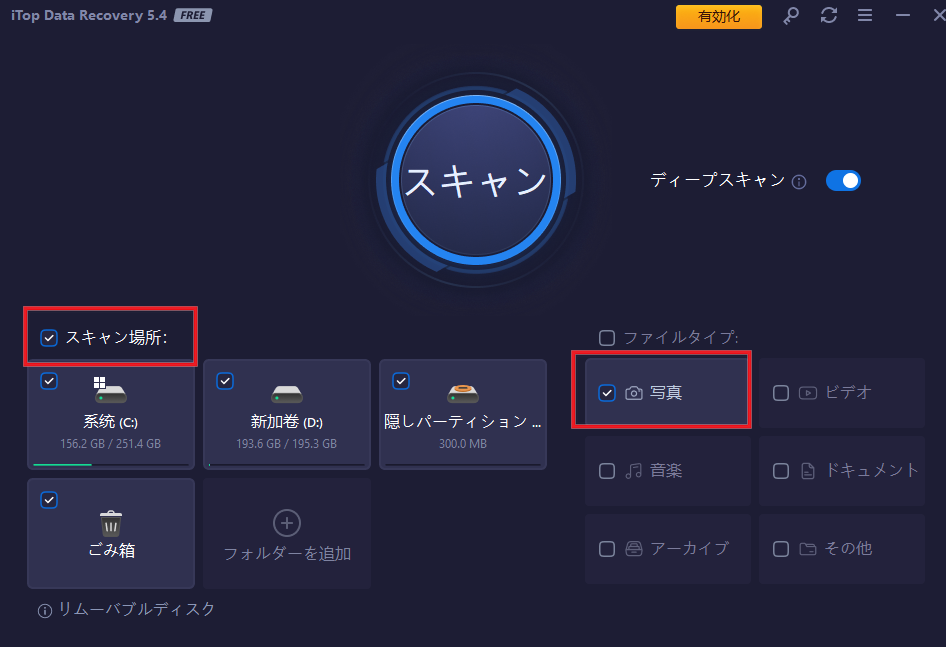
ステップ3
検出された写真をプレビューし、写真が完全で復元可能であることを確認します。「回復」をクリックすれば写真が復元されます。
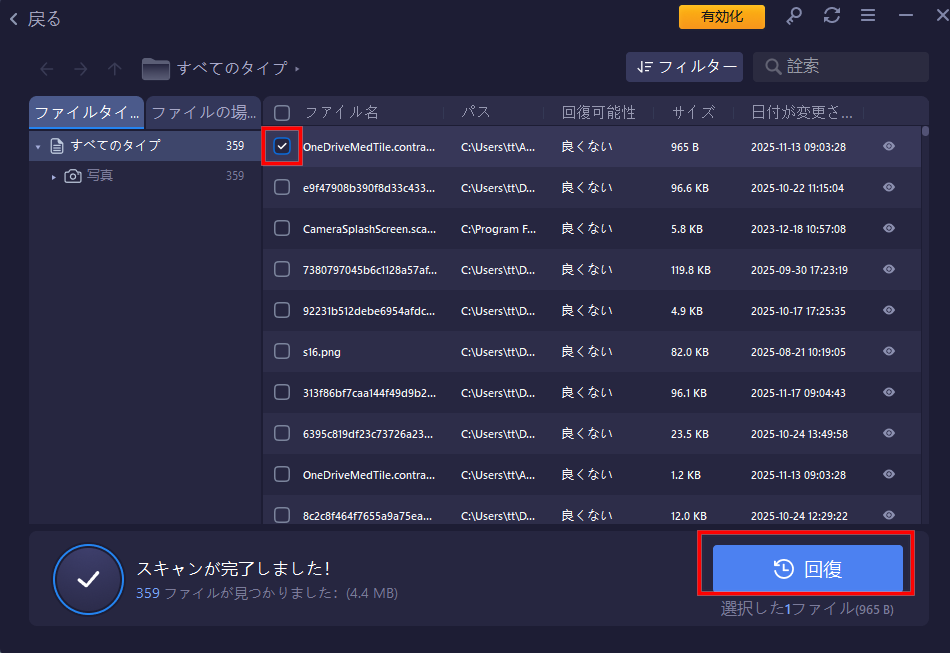
iTop Data Recovery の主な特徴とメリットは以下の通りです。
95%の復元成功率
長年の実績により、iTop Data Recovery は 95%の復元成功率 を維持しています。
超高速スキャンアルゴリズムを搭載しており、削除したファイルを正確に特定し、削除した写真の復元(写真 復元) を高確率で実現します。
誤って写真を削除してしまった場合は、パソコンの操作を続けず、iTop Data Recovery をできるだけ早く使用することをおすすめします。
復元前に写真ファイルをプレビュー
iTop Data Recovery は、検出されたファイルを プレビュー表示 できる機能を提供しています。
これは 写真の復元(写真 復元) を行う際に非常に便利で、写真が元の画質のまま残っているか、そして 復元可能かどうか を事前に確認できます。
すべてのストレージデバイスに対応(HDD、USB、SSD、SDカードなど)
iTop Data Recovery は、検出されたファイルを プレビュー表示 できる機能を提供しています。
これは 写真の復元(写真 復元) を行う際に非常に便利で、写真が元の画質のまま残っているか、そして 復元可能かどうか を事前に確認できます。
1000以上のフォーマットに対応
1000種類以上のファイル形式に対応する iTop Data Recovery は、
あらゆるデバイスのデータ復元に最適なソフトと言っても過言ではありません。
削除した写真の復元(写真 復元) はもちろん、
動画・音楽・ドキュメント・圧縮ファイルなど、あらゆるデータを簡単に取り戻すことができます。
競合製品と比べてリーズナブルな価格
他の主要なデータ復元ソフトと比べても、iTop Data Recovery は非常にコストパフォーマンスに優れています。
わずか $39.99 で 永久ライセンス と高品質なサービスを手に入れることができ、ほとんどの競合ソフトに匹敵する性能を誇ります。
簡単な操作とシンプルなインターフェース
シンプルさを重視して設計された iTop Recovery Software(iTop Data Recovery) は、とても使いやすいソフトです。
削除した写真の復元(写真 復元) に関する専門知識は不要で、ワンクリックで簡単に復元できます。
これで、PC上で削除された写真を復元する方法は完了です。iTop Recovery Softwareを使えば、こんなに簡単に復元できます。それでは、モバイルデバイスで削除された写真についてはどうでしょうか?スマートフォンは現代の便利なカメラとなっていますが、うっかり削除してしまうこともあります。モバイルフォンで削除された写真を復元する方法を知りたいですか? それなら、引き続き読み進めてください!
Androidユーザーの皆さん、ギャラリーからうっかり写真を削除してしまった場合、削除された写真は「最近削除した項目」フォルダーに保存されています。
このフォルダーでは、削除された写真を最大30日間保持するため、この期間内であれば復元するチャンスがあります。
Androidで削除された写真を復元する方法
ステップ1
ギャラリーアプリを開き、「アルバム」を選択します。スクロールダウンして、「最近削除した項目」をタップします。
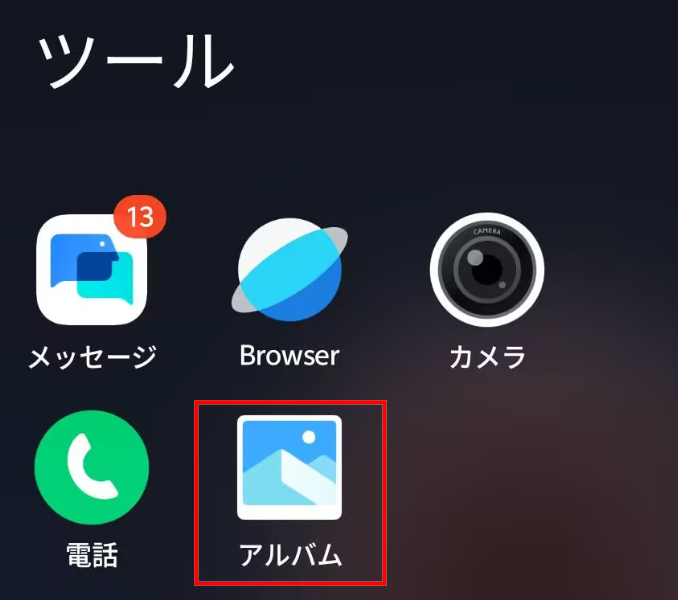
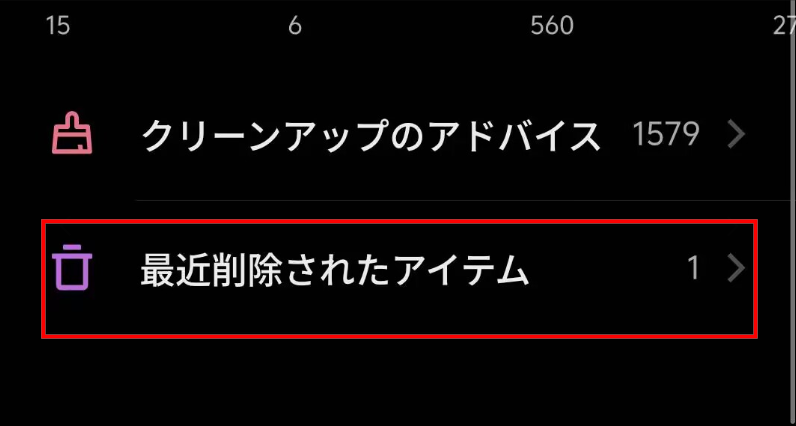
ステップ2
復元したい写真をタップして選択します。
ステップ3
「復元」をタップして、削除された写真を復元します。
ヒント:
残念ながら、30日を過ぎて削除された写真は永久に削除されてしまいます。しかし、Google Playで無料の復元アプリを探すことで、削除された写真を簡単に復元することができます。
同様に、iOSデバイスでも「最近削除した項目」フォルダーから削除された写真を復元することができます。
例えばiPhoneの場合、削除された写真は30日間保存され、その後永久に削除されます。
iPhoneから削除された写真を復元する方法
ステップ1
「写真」アプリを開き、「アルバム」をタップします。
ステップ2
スクロールダウンして、「最近削除した項目」をタップします。
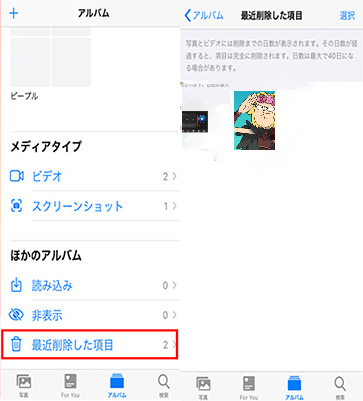
ステップ3
右上の「選択」をタップして、復元したい写真を選びます。
ヒント:
iPhoneの「最近削除した項目」フォルダーに削除した写真が見つからない場合でも心配いりません。App Storeで無料の復元アプリを入手すれば、すべての写真を復元できます。
PC、Android、iPhoneで削除された写真を復元する方法は? 上記のガイドに従うだけで、さまざまなデバイスで失われた写真を復元できます。ご覧の通り、iTop Data RecoveryはWindows OSユーザーにとって完璧な解決策です。削除された写真を迅速かつ安全に復元するための最後の手段となります。
思い出は貴重であり、それを形にした写真も同様です。iTop Data Recoveryを使えば、大切な写真を復元するチャンスが広がります。さらに、このソフトウェアは無料で使用でき、ダウンロードして自分で試すことができます!